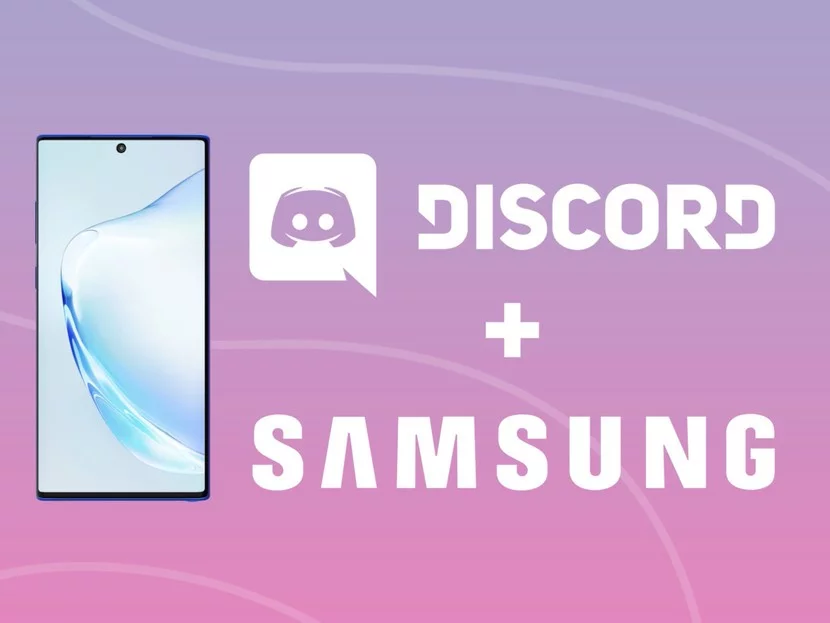
L’intégration Samsung sur Discord
TardiGab • Publié le 12 September 2019
articlesRécemment, Discord a conclu un nouveau partenariat avec Samsung. Les utilisateurs d'appareil Samsung Galaxy peuvent donc bénéficier de nouvelles fonctionnalités, que les autres utilisateurs ne possèdent pas sur leurs appareils Android ou iOS.
Ce partenariat était d'abord destiné aux utilisateurs du Galaxy Note 10 et Note 10+ mais cette fonctionnalité est en train d'être déployée sur les autres appareils Galaxy, soyez patient ;)
Les seules conditions sont d'avoir un téléphone Samsung sous Android Pie (version 9) et Discord à la version 9.4.5 minimum.
Pour commencer, vous serez amené à mettre à jour votre application Samsung Game Launcher et éventuellement mettre à jour votre appareil pour qu'il ait la dernière version disponible. Ensuite, il vous faudra appuyer sur le logo Discord situé en haut à droite de votre écran pour pouvoir connecter votre compte Samsung à Discord.
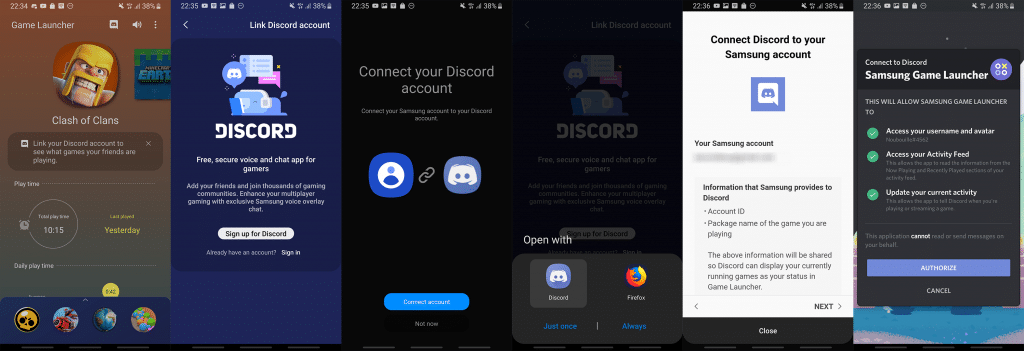
Lier son compte Samsung à Discord
Cette intégration vous permet d'avoir la plupart des fonctionnalités de jeux présentes dans la version PC de Discord : l'overlay et l'activité de jeu sont les principaux ajouts de cette mise à jour.
Modif. du 04/05/20 : l'overlay est désormais disponible sur tous les smartphones Android.

Overlay en jeu | Option pour l'activer
Cet overlay, comme indiqué sur l'image ci-dessus, vous permet de couper votre micro, de couper le son du salon vocal dans lequel vous vous trouvez et de vous déconnecter. D'autres boutons présents dans cet overlay vous permettent d'effectuer différentes actions comme ouvrir Discord, changer de salon vocal et un dernier vous permettant d'obtenir un lien d'invitation pour le serveur dans lequel vous vous trouvez. Il vous permet aussi de voir les personnes connectées dans le même salon vocal que vous.
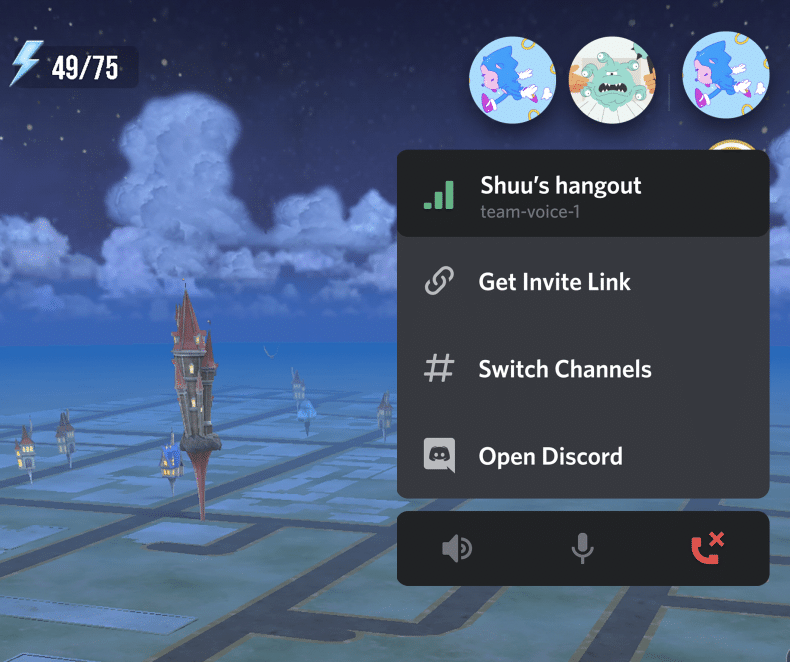
Source : Discord - Samsung Integration FAQ
Cet overlay reprend le même fonctionnement des bulles de discussions sur Messenger. Ce qui veut dire que pour fermer l'overlay, il vous suffit de le glisser vers le bas et pour l'ouvrir ou le fermer, il vous suffit de cliquer dessus.
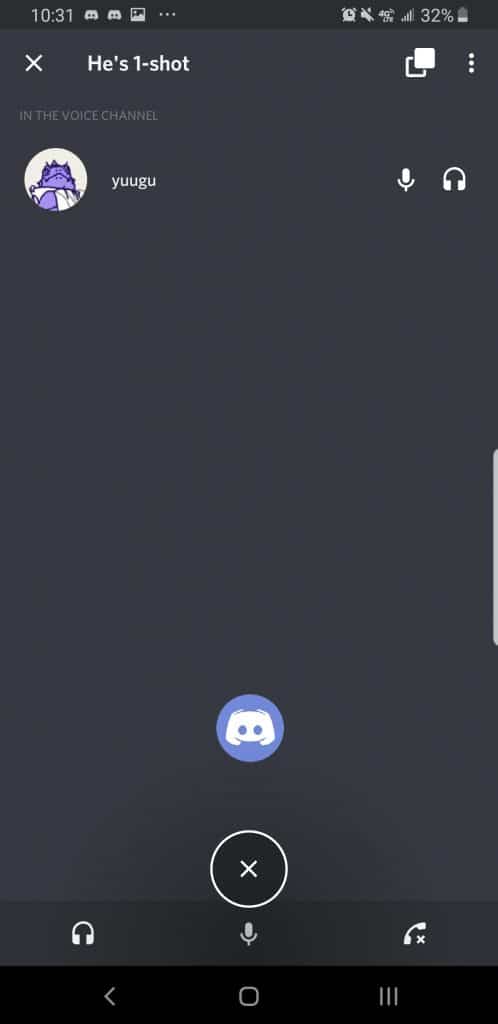
Source : Discord - Samsung Integration FAQ
Dernière petite chose, l'activité de jeu précisera que vous êtes en train de jouer sur un appareil Samsung Galaxy, comme les personnes jouant sur une Xbox.
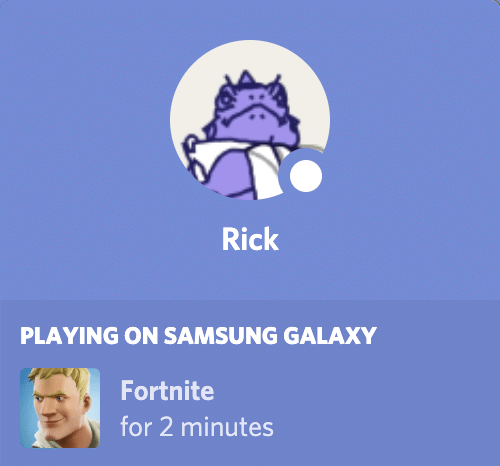
Source : Discord - Samsung Integration FAQ
Source : Samsung Integration FAQ
